BitDock开机启动失败怎么办?给你两种解决方法
软件云 人气:5最近很多BitDock的用户反映电脑开机的时候,BitDock老是启动失败。出现这样的情况,也尝试过手动将BitDock启动,可是都以失败告终,搞得电脑桌面的快捷方式又恢复到原来杂乱无章的模样了。那么,BitDock开机启动失败怎么办?下面来为大家分享两种解决方法,帮助大家继续正常使用BitDock。

BitDock开机启动失败怎么办?
方法一
1、如果安装的时候,将BitDock安装在Program Files或Program Files (x86)目录,会导致BitDock开机启动失败,那么就需要将它剪切到其他文件夹目录存放。
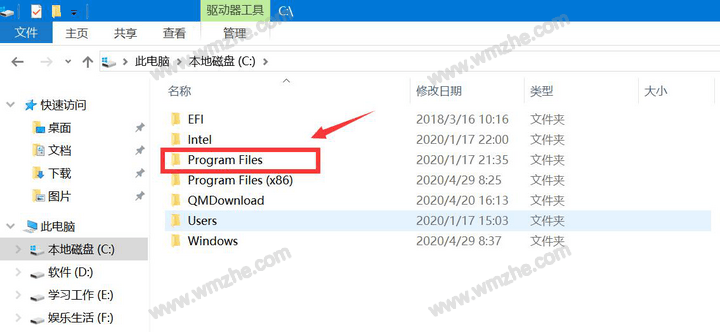
2、运行BitDock,在其设置面板中设置开机启动,点击“确定”按钮,即可解决BitDock开机启动失败的问题。

方法二
1、BitDock开机启动失败怎么办?用户还可以在BitDock的安装目录下,右键点击它的应用程序,创建快捷方式。

2、将该快捷方式剪切到C:\ProgramData\Microsoft\Windows\【开始】菜单\程序\启动的目录下。粘贴完成后,右键点击BitDock,以管理员身份运行。

3、在BitDock的设置面板中,将BitDock设置为开机启动。这样一来,BitDock开机启动失败的问题便得到解决了。
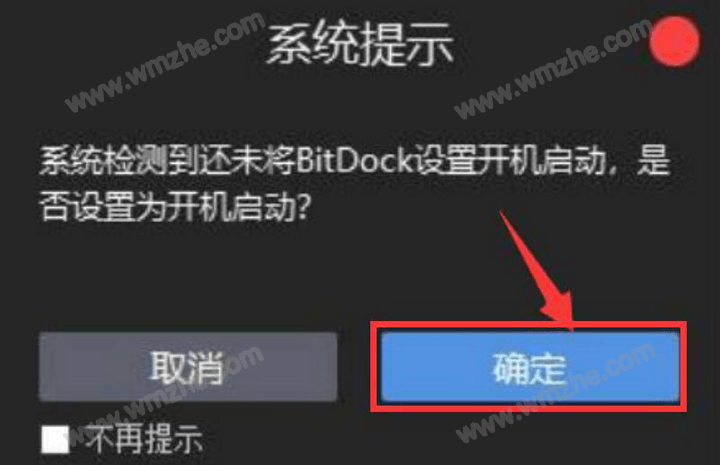
当BitDock开机启动失败的时候,用户也要看下电脑的杀毒软件或者防火墙是否阻止了它开机启动运行。或者,也可以尝试更改下BitDock的兼容性。
加载全部内容